Jak snadno vytvořit vyzváněcí tón pomocí Clideo
Namísto placení nebo hledání správné délky skladby na webu si ji můžete snadno vytvořit sami pomocí souborů, které vlastníte:hlasových klipů, které jste nahráli, nebo jakéhokoli jiného zvuku, který jste zachytili, dokonce i zvuku z videa.
Náš Online MP3 Cutter umožňuje vytvářet vlastní vyzváněcí tóny z vaší oblíbené písně, hlasové poznámky nebo videa, které pak lze exportovat do různých formátů. Lze jej použít na telefonech iPhone a Android, počítačích se systémem Windows nebo Mac.
Lze to provést ve třech jednoduchých krocích, které nezaberou vůbec mnoho času.
-
Výběr souboru
Nejprve otevřete nástroj vyzvánění Clideo. Poté kliknutím na „Vybrat soubor“ vyberte soubor, se kterým chcete pracovat. Pokud jej chcete vybrat z účtu Dropbox nebo Disku Google, kde soubor existuje, klepněte na malou šipku.
Pokud pracujete na počítači, můžete jej jednoduše přetáhnout na stránku.
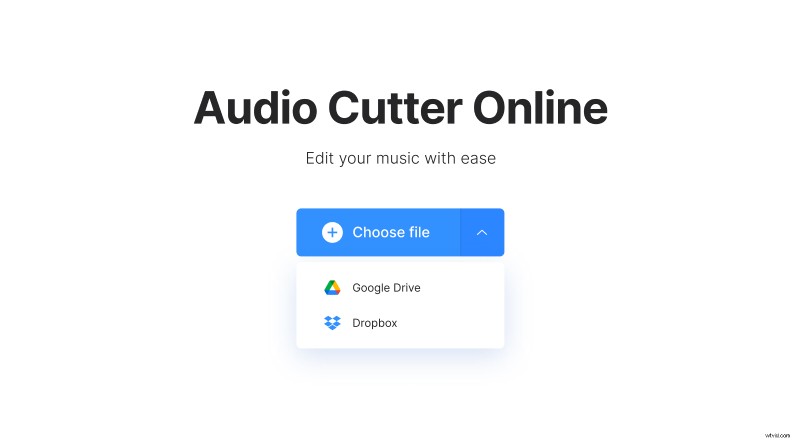
Jakmile je soubor vybrán, zobrazí se ukazatel průběhu, který zobrazuje stav nahrávání. Buďte trpěliví, pokud jste vybrali něco velmi velkého nebo nemáte na svém internetovém připojení vysokou rychlost nahrávání, může to trvat několik minut.
-
Úprava zvuku
Když uvidíte znázornění zvuku spolu s pruhy, můžete posunutím doleva nebo doprava vybrat, kde začít a kde ukončit klip vyzvánění. Kromě toho můžete ručně zadat časová razítka. Existují také možnosti, které můžete zaškrtnout a přidat efekt „Fade in“ nebo „Fade out“.
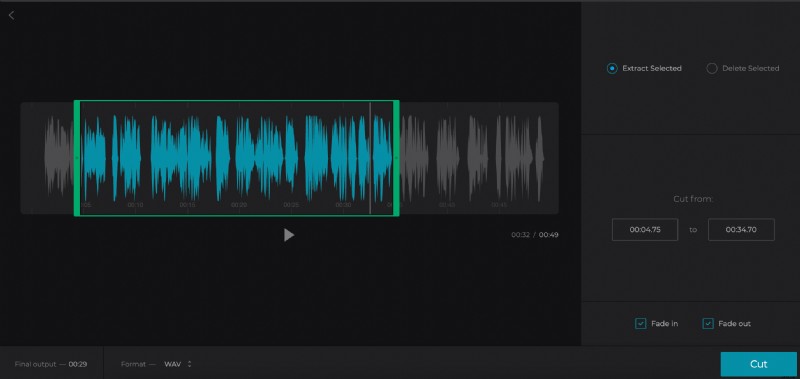
Jakmile dokončíte oříznutí zvuku, můžete si vybrat formát souboru, který chcete exportovat. Patří mezi ně oblíbené zvukové kodeky jako MP3, AAC, AIFF, OGG a WAV. U zařízení iPhone se doporučuje vybrat jako vyzváněcí tón AAC. Android mnohem více akceptuje různé zvukové formáty, ale držet se formátu MP3 nebo OGG jako exportních formátů je dobrý nápad.
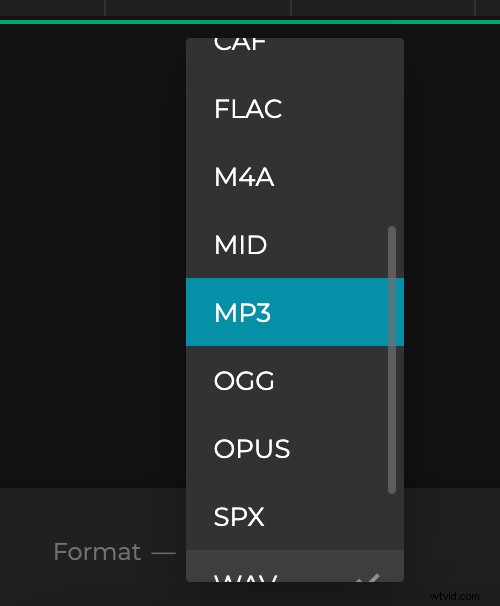
Až budete s výběrem těchto možností hotovi, vyberte v pravé dolní části stránky „Vyjmout“.
-
Zobrazte náhled a stáhněte si vyzváněcí tón
Zpracování zvuku může v závislosti na velikosti souboru chvíli trvat. Po dokončení můžete stisknutím tlačítka přehrávání slyšet náhled.
Můžete uložit přímo do svého zařízení výběrem „Stáhnout“. Případně můžete soubor přidat do svého účtu Dropbox nebo Disku Google.

Pokud potřebuje vyladit nebo chcete upravit další část zvuku, vraťte se k nástroji.
